美图秀秀怎么抠图放在另一个图-美图秀秀怎么抠图合成另一张图上
时间:2023-07-05 15:40:58
小编:22下载站
阅读:
美图秀秀怎么抠图放在另一个图,抠图这种P图操作对小仙女们来说应该已经很熟练了,对一些从事修图有关工作的用户,也不存在什么难度。只要用对修图工具,人人都可以成为抠图大师。正好美图秀秀就是这么一款可以让用户们拿来各种抠图的软件。把一张图片上的图像抠图下来添加到另一张图片上面。这种操作有从事自媒体写作的用户应该也很熟悉。美图秀秀上,要想抠图,首先我们要进入图片美化界面打开自己要操作的图片,接着点击抠图图标,选择人物就可以进入抠图模式了。美图秀秀抠图方法差不多就是这样,详情还是来下文美图秀秀抠图教程自行了解吧!
美图秀秀怎么抠图放在另一个图
1、首先打开美图秀秀首页,然后点击“图片美化”。
2、打开camera界面点选*张“图片”。
3、打开图片预览界面点击“抠图”。
4、打开抠图界面点击“人物”。
5、打开人物抠图模式点击“...”。
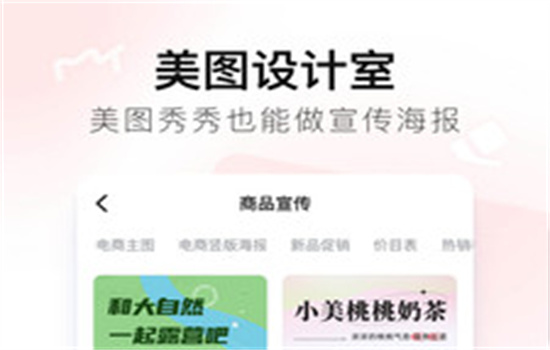
6、打开下拉列表后点击“存为贴纸”。
7、打开美图秀秀首页点击“图片美化”。
8、打开camera界面点选第二张“图片”。
9、打开图片预览界面点击“贴纸”。
10、打开贴纸界面点击“最近”图标。
11、打开最近贴纸界面点击*张图抠图贴纸,贴纸添加至第二张图后点击“√”提交保存即可。
以上就是本期美图秀秀怎么抠图放在另一个图的全部内容,希望对所有用户都能有所帮助,喜欢的记得关注我们。
-
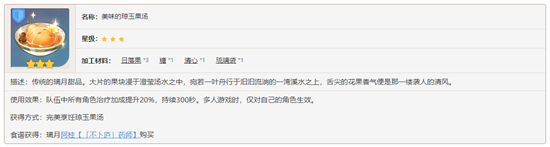 原神璃月传统甜品琼玉果汤食谱要怎么获得-原神璃月料理琼玉果汤食谱内容介绍原神璃月传统甜品琼玉果汤食谱要怎么获得?原神是一款高自由度动作角色扮演类开放世界游戏。在原神之中,璃月传统甜品琼玉果汤食谱需要旅行者们前往璃月港不卜庐找到药师阿桂进行对话购买。时间:2023-09-07
原神璃月传统甜品琼玉果汤食谱要怎么获得-原神璃月料理琼玉果汤食谱内容介绍原神璃月传统甜品琼玉果汤食谱要怎么获得?原神是一款高自由度动作角色扮演类开放世界游戏。在原神之中,璃月传统甜品琼玉果汤食谱需要旅行者们前往璃月港不卜庐找到药师阿桂进行对话购买。时间:2023-09-07 -
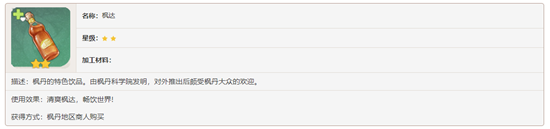 原神枫丹特色饮品枫达食谱要怎么获得-原神枫丹饮品枫达食谱内容介绍原神枫丹特色饮品枫达食谱要怎么获得?原神是一款高自由度动作角色扮演类开放世界游戏。在原神之中,枫达是枫丹的特色饮品,可以在枫丹区域的商人那里进行购买,是一款二星的饮品,看图标应该是可以恢复角色生命值的饮品。时间:2023-09-07
原神枫丹特色饮品枫达食谱要怎么获得-原神枫丹饮品枫达食谱内容介绍原神枫丹特色饮品枫达食谱要怎么获得?原神是一款高自由度动作角色扮演类开放世界游戏。在原神之中,枫达是枫丹的特色饮品,可以在枫丹区域的商人那里进行购买,是一款二星的饮品,看图标应该是可以恢复角色生命值的饮品。时间:2023-09-07 -
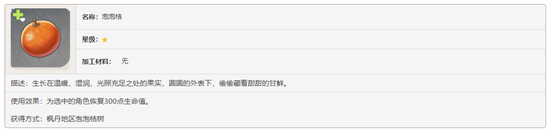 原神枫丹特殊材料泡泡桔食谱要怎么获得-原神枫丹材料泡泡桔食谱内容介绍原神枫丹特殊材料泡泡桔食谱要怎么获得?原神是一款高自由度动作角色扮演类开放世界游戏。在原神之中,泡泡桔目前是只有在枫丹才能够采集到的材料,泡泡桔采集后可以制作枫丹的果果软糖和花果三重奏这两种料理。时间:2023-09-07
原神枫丹特殊材料泡泡桔食谱要怎么获得-原神枫丹材料泡泡桔食谱内容介绍原神枫丹特殊材料泡泡桔食谱要怎么获得?原神是一款高自由度动作角色扮演类开放世界游戏。在原神之中,泡泡桔目前是只有在枫丹才能够采集到的材料,泡泡桔采集后可以制作枫丹的果果软糖和花果三重奏这两种料理。时间:2023-09-07 -
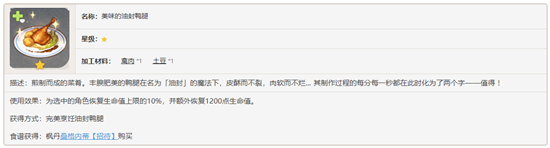 原神枫丹料理油封鸭腿食谱要怎么获得-原神枫丹料理油封鸭腿食谱内容介绍原神枫丹料理油封鸭腿食谱要怎么获得?原神是一款高自由度动作角色扮演类开放世界游戏。在原神之中,一份枫丹料理油封鸭腿需要旅行者们使用一份禽肉和一颗土豆制作。时间:2023-09-07
原神枫丹料理油封鸭腿食谱要怎么获得-原神枫丹料理油封鸭腿食谱内容介绍原神枫丹料理油封鸭腿食谱要怎么获得?原神是一款高自由度动作角色扮演类开放世界游戏。在原神之中,一份枫丹料理油封鸭腿需要旅行者们使用一份禽肉和一颗土豆制作。时间:2023-09-07 -
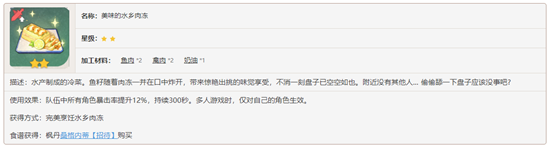 原神枫丹料理水乡肉冻食谱要怎么获得-原神枫丹料理水乡肉冻食谱内容介绍原神枫丹料理水乡肉冻食谱要怎么获得?原神是一款高自由度动作角色扮演类开放世界游戏。在原神之中,枫丹料理水乡肉冻食谱是找到NPC桑格内蒂使用摩拉购买的,水乡肉冻枫丹特有的一筐水产品制成的冷菜。时间:2023-09-07
原神枫丹料理水乡肉冻食谱要怎么获得-原神枫丹料理水乡肉冻食谱内容介绍原神枫丹料理水乡肉冻食谱要怎么获得?原神是一款高自由度动作角色扮演类开放世界游戏。在原神之中,枫丹料理水乡肉冻食谱是找到NPC桑格内蒂使用摩拉购买的,水乡肉冻枫丹特有的一筐水产品制成的冷菜。时间:2023-09-07

美图秀秀2023最新版下载
- 类型:手机应用
- 语言:简体中文
- 大小: 136.11M
- 版本: v9.7.6.0
- 星级:
热门阅读
-
 原神五星角色流浪者圣遗物可以用什么-原神须弥流浪者圣遗物推荐一览
原神五星角色流浪者圣遗物可以用什么-原神须弥流浪者圣遗物推荐一览
阅读:17
-
 iphone14灵动岛是什么?iphone14灵动岛功能介绍
iphone14灵动岛是什么?iphone14灵动岛功能介绍
阅读:2440
-
 原神证誓之明瞳给谁用-原神证誓之明瞳适用角色推荐
原神证誓之明瞳给谁用-原神证誓之明瞳适用角色推荐
阅读:10
-
 明日之后大神账号密码大全-明日之后土豪账号和密码大全
明日之后大神账号密码大全-明日之后土豪账号和密码大全
阅读:122
-
 原神埃洛伊武器推荐-原神埃洛伊用什么武器
原神埃洛伊武器推荐-原神埃洛伊用什么武器
阅读:8
火爆手游
-
 使命召唤手游免登录优享版查看手游排行 2019.1M
使命召唤手游免登录优享版查看手游排行 2019.1M -
 保卫萝卜内购优享版大全查看手游排行 83.48M
保卫萝卜内购优享版大全查看手游排行 83.48M -
 太古神王安卓下载查看手游排行 944.89M
太古神王安卓下载查看手游排行 944.89M -
 QQ飞车内置菜单优享版下载查看手游排行 2010.3M
QQ飞车内置菜单优享版下载查看手游排行 2010.3M -
 野蛮人大作战优享版查看手游排行 79.76M
野蛮人大作战优享版查看手游排行 79.76M
